
Главная страница Случайная лекция

Мы поможем в написании ваших работ!
Порталы:
БиологияВойнаГеографияИнформатикаИскусствоИсторияКультураЛингвистикаМатематикаМедицинаОхрана трудаПолитикаПравоПсихологияРелигияТехникаФизикаФилософияЭкономика

Мы поможем в написании ваших работ!
Автоформат
Упражнение 9 b (1)
Создайте таблицу, оформите, как предложено в примере, используя узор рамки цвет различное начертание шрифта выравнивание.
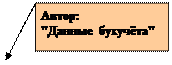 РАБОТА и РАСХОД ТОПЛИВА
РАБОТА и РАСХОД ТОПЛИВА
за отчётный ПЕРИОД
| Наименование теплохода | Норма расхода на сила-час-хода, кг | Затрачено сила-часов в ходу, ед. | Фактический расход топлива, кг. |
| А | 0,3 | ||
| Б | 0,2 | ||
| В | 0,5 | ||
| Итого | ================== | 1123 |
§ Настройте ширину столбцов.
§ Добавьте к заголовку столбца примечание «Данные бухучёта» (Рецензирование/ Создать примечание), задайте размеры его рамки.
§ Примените к таблице формат «Классический 2» из окна команды «Главная| Форматировать как таблицу».
§ Снимите применяемый формат, выбрав в списке автоматических форматов - нет.
§ Выберите самостоятельно Автоформат, например «Цветной 2». Частично измените стиль.
§ Примените самостоятельно выбранный формат, например «Цветной 2», Вставьте строки для ввода сведений о двух теплоходах А2 и Б2, введите произвольные значения.
Справка. Выбранный формат можно изменить позднее, при этом для элементов таблицы возможно применение отдельных форматов.
Форматирование ячеек. Формат по образцу.
Упражнение 9 c (1)
Создайте таблицу в книге «Затраты Автосервиса».
Введите название таблицы, оформите таблицу, используя рамки и заливку, тексту итоговой строки и заголовкам назначьте шрифт тёмно-синего цвета.
Введите данные, значения себестоимости пропишите точно, согласно образцу.
Состав затрат предприятия автосервиса
оказание услуг
| Наименование статьи затрат | Себестоимость, руб. | Средний процент от себестоимости |
| Материальные затраты | 72 000 р. | 34,90% |
| Фонд оплаты труда | 36 000 р. | 27,20% |
| Отчисления в социальные фонды | 13 860 р. | 10,50% |
| Амортизация основных средств | 8 640 р. | 4,15% |
| Прочие расходы | 47 814 р. | 23,15% |
| ИТОГО | 178 314 р. | 99,90% |
§ Дополните таблицу новой третьей и четвёртой графой, значения в них введите после оформления столбцов.
§ Оформите столбцы, используя приём копирования форматов «Формат по образцу» (кнопка на стандартной панели инструментов). Выделите ячейки, формат которых копируете, нажмите дважды кнопку «Формат по образцу» и вставьте формат в форматируемые ячейки, отожмите кнопку или нажмите <Esc>.
§ Введите в новые столбцы заголовки и данные:
| Расчётные проценты от себестоимости, минимум | Расчётные проценты от себестоимости, максимум |
| 29,40% | 40,40% |
| 20,20% | 34,20% |
| 7,80% | 13,20% |
| 3,50% | 4,80% |
| 19,50% | 26,80% |
| 80,40% | 119,40% |
§ Добавьте две новые статьи затрат «Смазочные материалы 1» и «Смазочные материалы 2», заполните произвольными значениями.
§ Сохраните таблицу.
Специальная вставка.
Для форматирования таблиц, отличающихся данными, но имеющих похожее оформление, удобно использовать копирование и вставку только элементов форматирования с помощью команды Специальная вставка.
Упражнение 9 d (1)
§ Выделите часть или всю таблицу.
§ Выполните команду копирования, а затем с помощью команды Главная| Вставить| Специальная вставка вставьте форматы в свободный или новый лист.
§ Заполните две строки новой таблицы произвольными данными.
§ Выделите любую строку в таблице и удалите содержимое с помощью команды Главная| Очистить.
§ Удалите форматы и содержимое в другой строке с помощью команды Очистить всё из меню Главная.
Справка. Команда Главная| Вставить |Специальная вставка позволяет вставить копируемые форматы без рамок ячеек.
| <== предыдущая страница | | | следующая страница ==> |
| | |
Дата добавления: 2014-11-24; просмотров: 268; Нарушение авторских прав

Мы поможем в написании ваших работ!